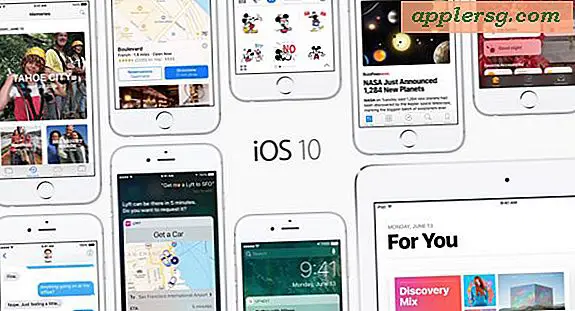सिंपलटेक एक्सटर्नल हार्ड ड्राइव कैसे स्थापित करें
कंप्यूटर मेमोरी की लागत में गिरावट के साथ, अधिक से अधिक लोग अपने डेटा को स्टोर और बैकअप करने के लिए बाहरी हार्ड ड्राइव खरीदने और उपयोग करने का विकल्प चुन रहे हैं। हार्ड ड्राइव के लिए ब्रांडों के कई विकल्प हैं, जिनमें वेस्टर्न डिजिटल, सोनी, मायबुक और अन्य शामिल हैं। आप USB 2.0 ड्राइव और फायरवायर ड्राइव प्राप्त करने के बीच चयन कर सकते हैं, दोनों ही ~400 एमबीपीएस (प्रति सेकंड मेगाबिट्स) की स्थानांतरण गति प्रदान करते हैं। बाहरी ड्राइव के लिए एक सामान्य विकल्प सिंपलटेक द्वारा निर्मित एक है। सिंपलटेक ड्राइव को इंस्टाल करना बहुत आसान है।
चरण 1
ड्राइव कनेक्ट करें। दिए गए USB या फायरवायर केबल का उपयोग करके, केबल के एक सिरे को ड्राइव से और दूसरे को अपने कंप्यूटर के उपयुक्त पोर्ट से कनेक्ट करें।
चरण दो
ड्राइव में प्लग करें। शामिल किए गए AC अडैप्टर का उपयोग करके, अडैप्टर को ड्राइव में प्लग करें, फिर इसे एक मानक 120V घरेलू आउटलेट में प्लग करें।
ड्राइव को फॉर्मेट करें। SimpleTech ड्राइव NTFS वॉल्यूम के रूप में पूर्व-स्वरूपित होते हैं, जिसका अर्थ है कि यदि आप केवल Windows कंप्यूटर के साथ ड्राइव का उपयोग करने की योजना बना रहे हैं तो किसी विशेष सॉफ़्टवेयर की आवश्यकता नहीं है। हालाँकि, यदि आप मैक के साथ ड्राइव का उपयोग करने की योजना बनाते हैं, तो इसे या तो FAT32 वॉल्यूम (मैक और विंडोज दोनों के साथ संचार करने के लिए) या HFS + वॉल्यूम (केवल मैक फ़ाइलों के लिए) के रूप में स्वरूपित करने की आवश्यकता होगी। ड्राइव को पुन: स्वरूपित करने के लिए, इसे मैक में प्लग करें। डिस्क यूटिलिटी (एप्लिकेशन> यूटिलिटीज> डिस्क यूटिलिटी) खोलें और सिंपलटेक ड्राइव चुनें। पुल-डाउन मेनू से या तो FAT32 या Mac OS Extended चुनें, और "मिटाएं" बटन पर क्लिक करें। डिस्क उपयोगिता चयनित प्रारूप में ड्राइव को मिटा देगी और पुन: स्वरूपित करेगी। ड्राइव अब आपके कंप्यूटर के साथ पढ़ने और लिखने के लिए उपलब्ध होगी।